Product Relighting | Magnific.AI Relight Alternative
Scopri una potente alternativa a Magnific.AI Relight con questo workflow ComfyUI Product Relighting. Questo workflow ti consente di ottenere risultati straordinari con facilità. Personalizza il soggetto, lo sfondo e l'illuminazione per creare immagini raffinate e professionali che catturano l'attenzione del tuo pubblico.ComfyUI Product Relighting Flusso di lavoro
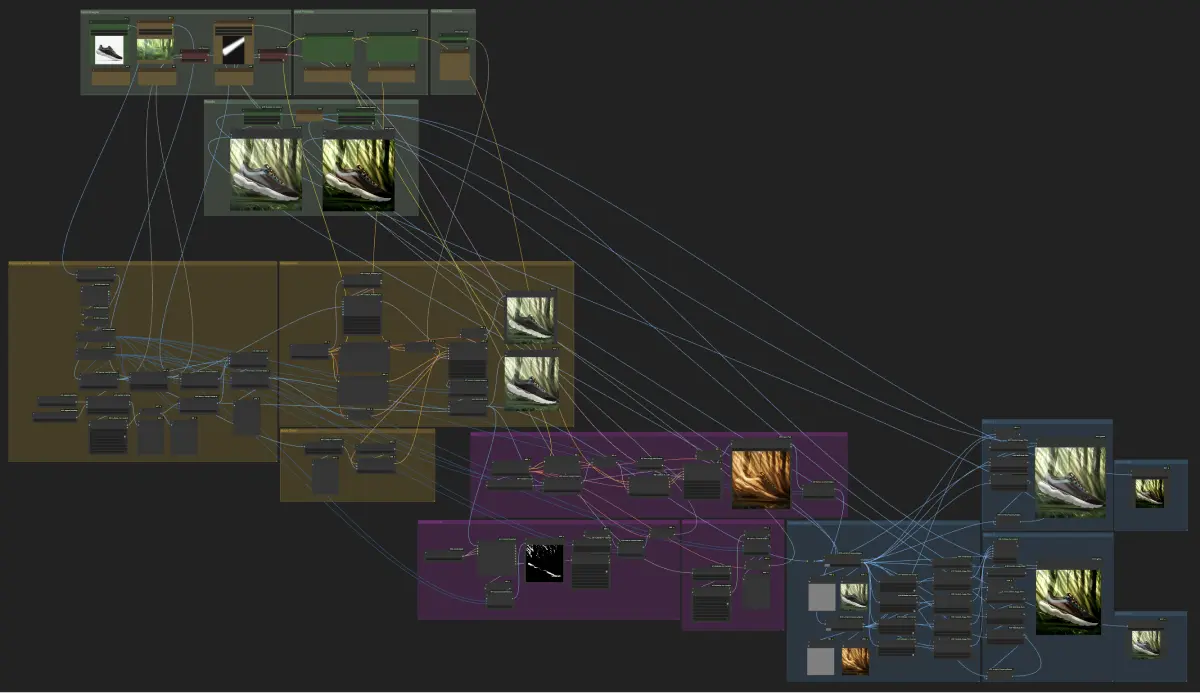
- Workflow completamente operativi
- Nessun nodo o modello mancante
- Nessuna configurazione manuale richiesta
- Presenta visuali mozzafiato
ComfyUI Product Relighting Esempi







ComfyUI Product Relighting Descrizione
Questo potente workflow è stato progettato meticolosamente per semplificare il complesso processo di riluminazione dei prodotti, permettendoti di ottenere risultati straordinari con facilità. Fornendo un'interfaccia intuitiva e minimizzando gli input richiesti, questo workflow ti consente di concentrarti sulla tua visione creativa mentre il backend si occupa dei compiti intricati di riluminazione e abbinamento dei colori del soggetto, dello sfondo e dell'illuminazione.
Input Utente | ComfyUI Product Relighting Workflow
Per iniziare il tuo percorso di riluminazione, il workflow è comodamente diviso in tre gruppi principali di input:
1. Immagini di Input: In questo gruppo, hai l'opportunità di caricare le immagini essenziali che serviranno da base per il processo di riluminazione.
- Immagine del Soggetto (obbligatoria): Questa è la star dello spettacolo – l'immagine principale del prodotto che desideri riluminare. Assicurati che l'immagine del soggetto sia di alta qualità e mostri chiaramente il prodotto che vuoi migliorare.
- Sfondo (opzionale): Se hai in mente uno sfondo specifico per il risultato finale, puoi fornire un'immagine qui. Questo ti permette di creare una composizione coesa e visivamente attraente.
- Maschera di Luce (opzionale): Per un controllo di riluminazione più avanzato, puoi caricare un'immagine di maschera di luce che definisce precisamente le aree dove l'illuminazione dovrebbe essere applicata. Questo è particolarmente utile quando vuoi enfatizzare certi aspetti del tuo prodotto o creare effetti di illuminazione specifici.
- Switch Sfondo: Se hai fornito un'immagine di sfondo, assicurati di impostare questo switch su "True" per garantire che il workflow incorpori il tuo sfondo scelto senza problemi.
- Switch Maschera di Luce: Allo stesso modo, se hai caricato un'immagine di maschera di luce, imposta questo switch su "True" per abilitare il workflow a utilizzare il tuo setup di illuminazione personalizzato.
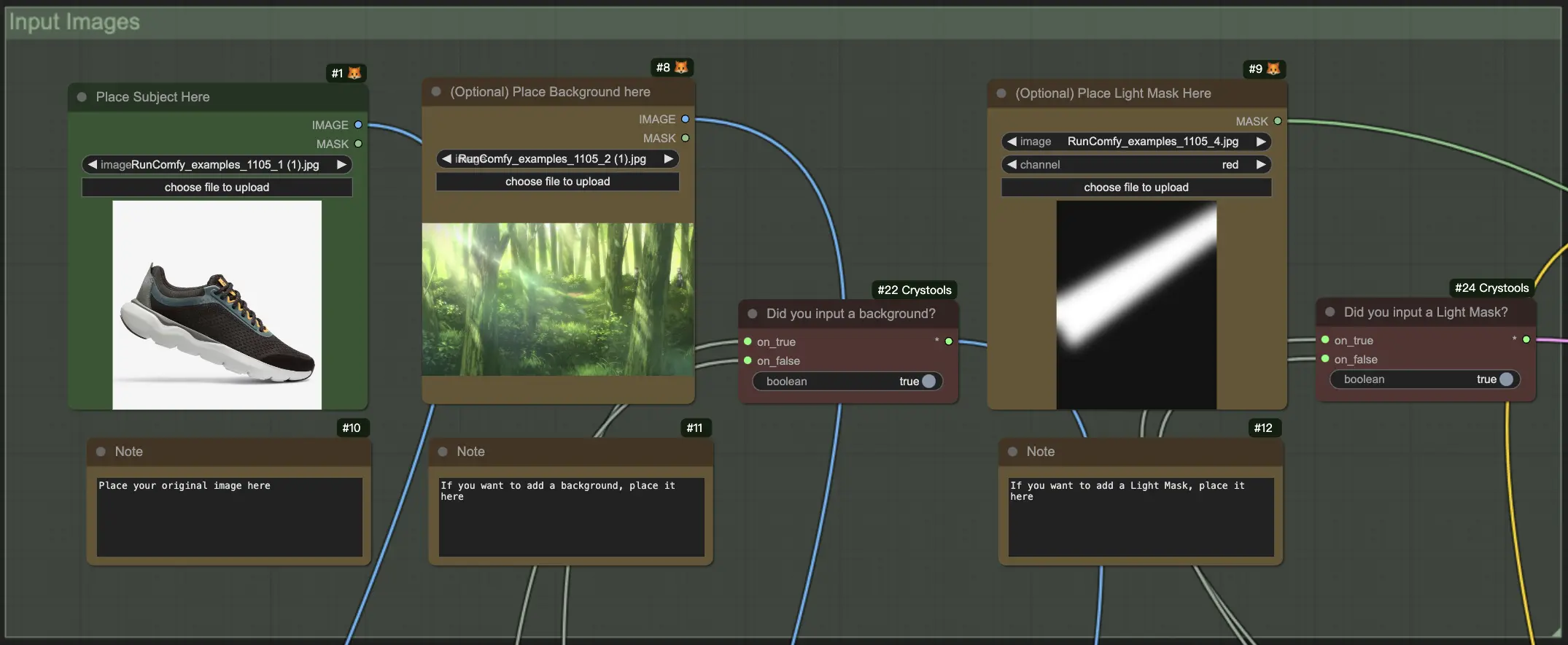
2. Prompt di Input: In questo gruppo, hai il potere di guidare il processo di riluminazione fornendo descrizioni testuali concise.
- Descrizione del Prodotto: Descrivi brevemente il prodotto che stai riluminando. Ad esempio, "una borsa in pelle rossa" o "un orologio da polso argento lucido." Questa descrizione aiuta il workflow a comprendere la natura del tuo prodotto e ottimizzare la riluminazione di conseguenza.
- Descrizione della Luce: Usa la tua visione creativa per descrivere l'effetto di illuminazione desiderato che vuoi ottenere. Sii il più specifico possibile, come "luce soffusa e calda dell'ora dorata" o "spotlight drammatici e freddi blu." Questa descrizione servirà da guida per il workflow per creare l'atmosfera perfetta per il tuo prodotto.
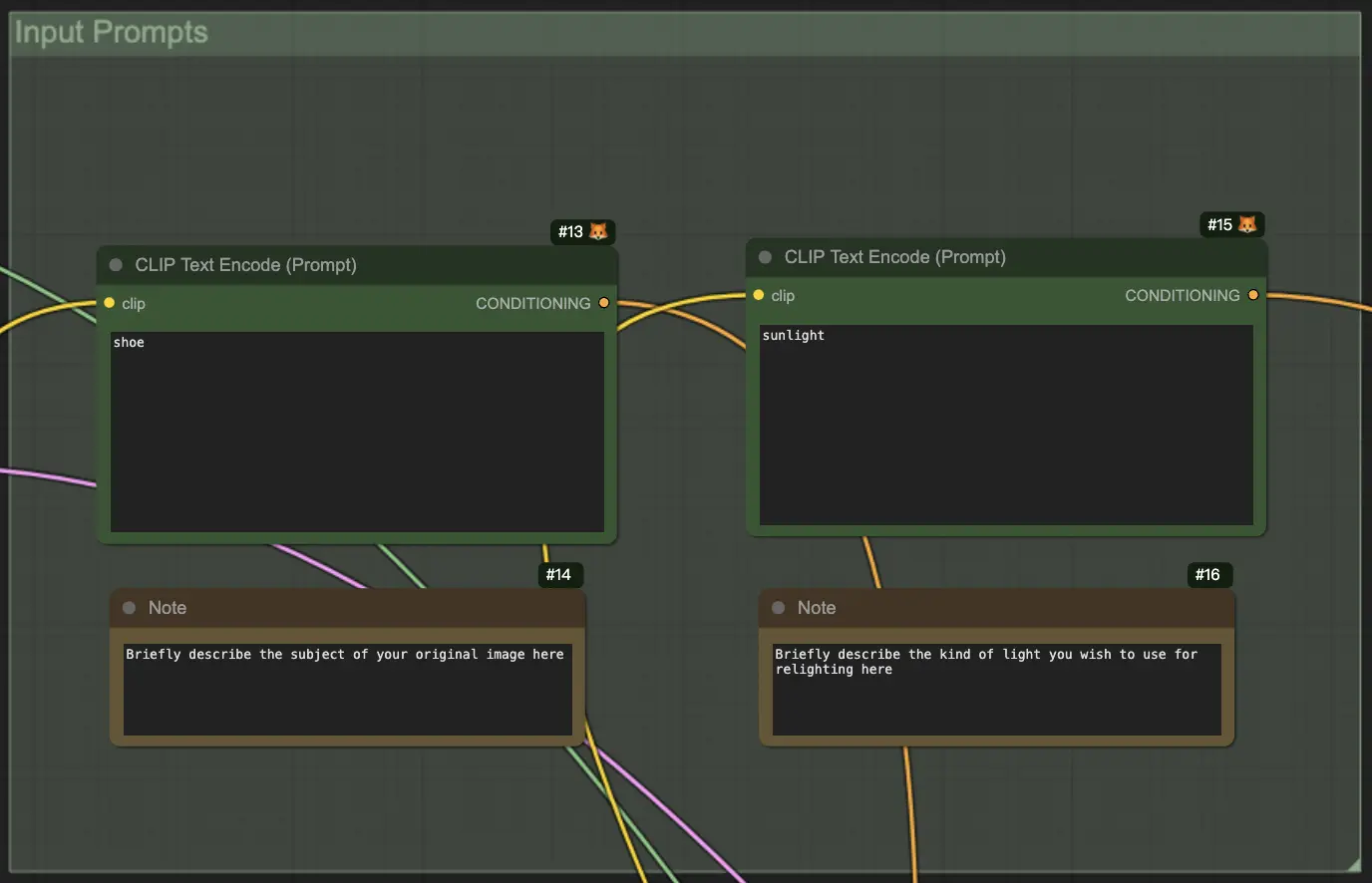
3. Variabili di Input: In questo gruppo, hai la possibilità di controllare l'entità delle modifiche allo sfondo durante il processo di riluminazione.
- Valore di Denoise: Questa potente variabile ti consente di determinare quanto lo sfondo dovrebbe essere alterato. Un valore più alto porterà a cambiamenti più significativi, mentre un valore più basso preserverà maggiormente lo sfondo originale.
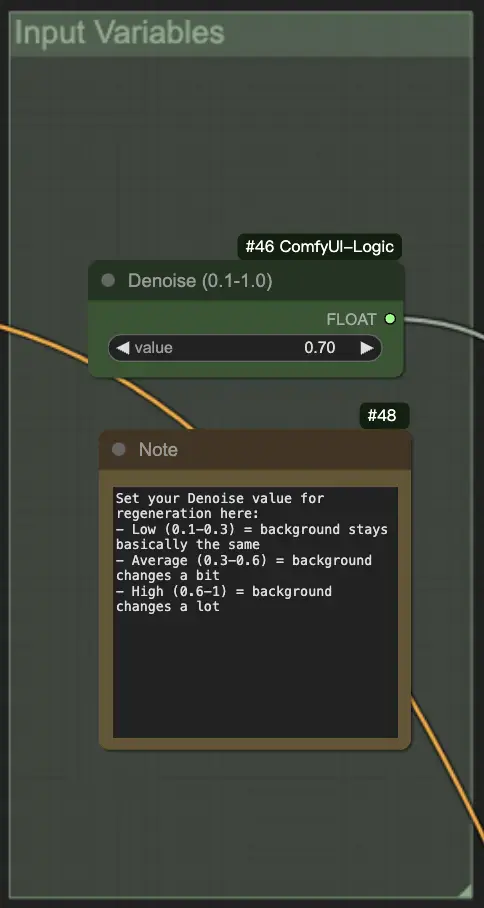
Il workflow regola automaticamente le dimensioni e i rapporti d'aspetto delle immagini di input per garantire la compatibilità.
Risultati | ComfyUI Product Relighting Workflow
Dopo che il workflow ha fatto la sua magia, ti verranno presentate due immagini straordinarie nel Gruppo Risultati:
- Risultato Abbinato ai Colori: Preparati a essere stupito dalla prima immagine, dove il tuo soggetto, sfondo e illuminazione sono abbinati ai colori in modo esperto per creare un risultato coeso e visivamente sorprendente. Questa immagine mostra l'armonia perfetta tra tutti gli elementi, migliorando l'estetica complessiva del tuo prodotto.
- Risultato Riluminato: La seconda immagine porta l'effetto di riluminazione al livello successivo, permettendo all'illuminazione di avere un'influenza più pronunciata sul risultato finale. Questa immagine è perfetta per mostrare l'impatto drammatico del tuo setup di illuminazione scelto, facendo davvero risaltare il tuo prodotto.
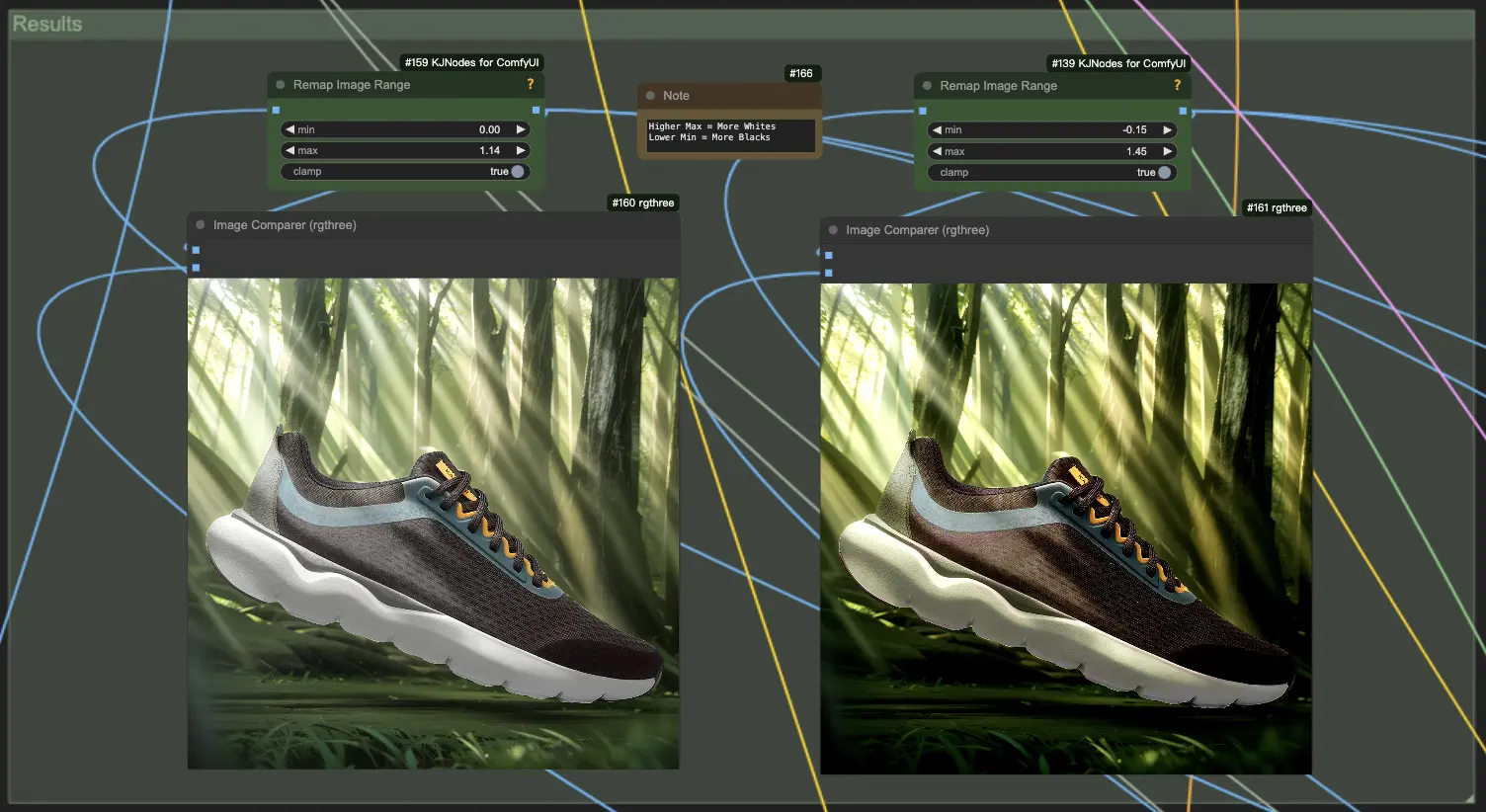
Per affinare ulteriormente i tuoi risultati, hai il potere di perfezionare i parametri di rimappatura e regolare la luminosità delle immagini finali. Se scopri che il componente IC-Light ha reso l'immagine troppo scura, semplicemente diminuisci il valore minimo per ottenere neri più profondi e ricchi, o aumenta il valore massimo per produrre bianchi più luminosi e vibranti. Questo livello di controllo garantisce che tu possa ottenere l'equilibrio perfetto e creare immagini che riflettano veramente la tua visione artistica.
Componenti del Workflow
Il workflow è composto da tre parti principali, ciascuna responsabile di un aspetto specifico del processo di riluminazione:
- Parte Gialla (Rigenerazione dell'Immagine): Questa sezione è responsabile della rigenerazione dell'immagine fondendo armoniosamente il soggetto, lo sfondo (se fornito) e l'illuminazione. Garantisce che tutti gli elementi dell'immagine siano integrati in modo armonioso prima che inizi il processo di riluminazione, ponendo le basi per un risultato raffinato e professionale.
- Parte Rosa (Riluminazione): La sezione di riluminazione applica un'illuminazione globale o la tua maschera di luce personalizzata (se disponibile) per creare l'effetto di illuminazione desiderato. Guarda come il tuo prodotto prende vita, avvolto nella luce perfetta che ne esalta le caratteristiche uniche e cattura l'attenzione del tuo pubblico.
- Parte Blu (Recupero dei Dettagli e Abbinamento dei Colori): La sezione finale del workflow è dedicata al recupero di eventuali dettagli persi e alla correzione dei colori non corrispondenti che potrebbero essersi verificati durante il processo di riluminazione. Sfruttando tecniche avanzate come la Separazione delle Frequenze e l'Abbinamento dei Colori.
Con questo workflow ComfyUI Product Relighting a tua disposizione, ora hai il potere di trasformare le immagini dei tuoi prodotti in straordinarie opere d'arte riluminate professionalmente.




